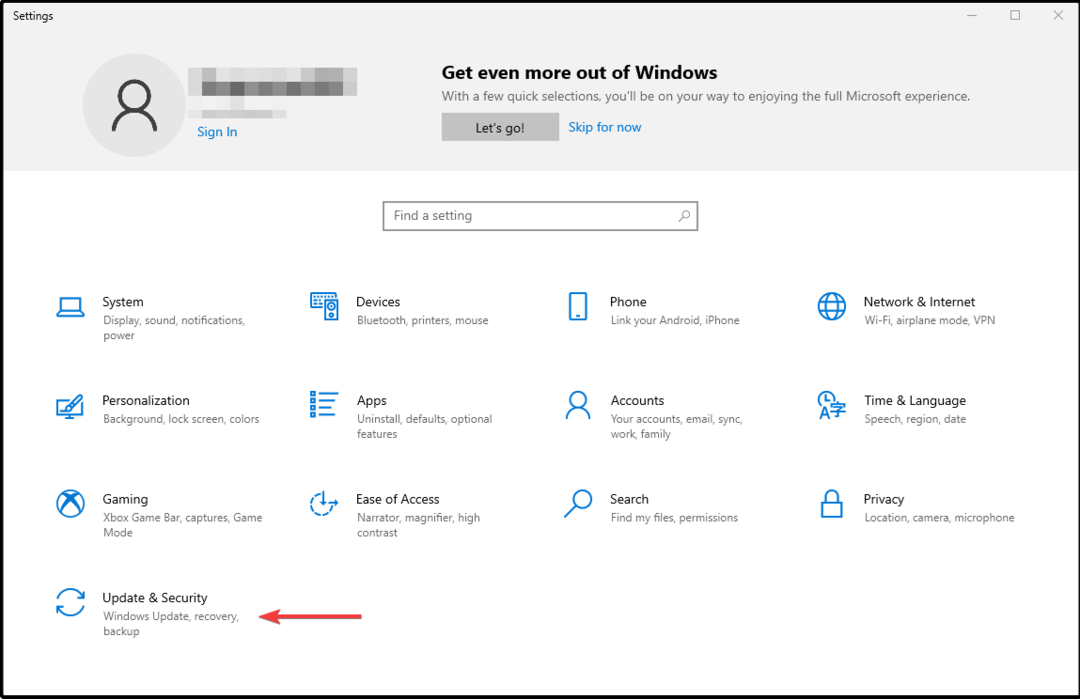Päästä eroon tästä virheestä ja palaa päivitysten asentamiseen muutaman minuutin kuluttua
- PC-käyttäjät ovat ilmoittaneet saaneensa Windows Update Error 0x800f0982 -ilmoituksen Windows 10:ssä.
- The 0x800f0982-virhe tulee näkyviin, kun käyttäjät yrittävät asentaa uusia päivityksiä.
- Tämän virheen ratkaisuja ovat sisäänrakennetun Windowsin vianmäärityksen suorittaminen ja Software Distribution -kansion tyhjentäminen.

Windows-käyttäjät ovat kirjoittaneet keskustelupalstoille päivitysvirheestä, joka ilmenee, kun he yrittävät ladata ja asentaa KB4494441-, KB4489899- ja KB4482887-päivityksiä.
Koko virheilmoitus kuuluu seuraavasti: Päivitykset epäonnistuivat… Kumulatiivinen päivitys 2019-05 Windows 10 -versiolle 1809 x64-pohjaisille järjestelmille (KB4494441) – Virhe 0x800f0982.
Näin ollen käyttäjät eivät voi asentaa virheilmoituksessa mainittua päivitystä.
Jos mietit kuinka korjata Windows Update -virhe 0x800f0982 Windows 10:ssä ja Windows 11:ssä, jatka lukemista. Olemme tutkineet parhaat ratkaisut tähän asennusvirheeseen, jotka ratkaisevat sen muutamassa minuutissa.
Kuinka voin korjata asennusvirheen 0x800f0982?
- Kuinka voin korjata asennusvirheen 0x800f0982?
- 1. Suorita Windows Updaten vianmääritys
- 2. Käynnistä Windows Modules Installer Service
- 3. Tyhjennä SoftwareDistribution-kansio
- 4. Lataa tarvittavat päivitykset Microsoft Update Catalogista
1. Suorita Windows Updaten vianmääritys
- Kokeile ensin Windows Updaten vianmääritystä. Tämä vianmääritystoiminto voi korjata Windows Update -palveluun ja sen latauksiin liittyvät ongelmat. Avaa vianmääritys noudattamalla alla olevia ohjeita.
- paina Kirjoita tähän etsiäksesi -painiketta käynnistääksesi Cortanan.
- Kirjoita "vianmääritys" avainsanaksi Cortanan Kirjoita tähän hakukenttään.
- Valitse Vianmääritys asetukset avataksesi Asetukset-sovelluksen Vianmääritys-välilehden.

- Napsauta seuraavaksi Windows Update ja Suorita vianmääritys avataksesi ikkunan suoraan alla olevassa tilannekuvassa. Tämän jälkeen vianmääritys saattaa korjata virheen 0x800f0982 korjaamalla joitain korjauksia.

Suorita ensin Windows Update -vianmääritys. Sisäänrakennettu vianmääritys käsittelee yleensä kaikenlaisia päivitysvirhekoodeja.
2. Käynnistä Windows Modules Installer Service
1. Avaa Windowsin hakukenttä.
2. Tyyppi cmd hakukentässä.
3. Avaa korotettu komentokehote napsauttamalla hiiren kakkospainikkeella Komentokehote ja valitsemalla Suorita järjestelmänvalvojana.
4. Syötä seuraavaksi seuraava komento ja paina sitten Tulla sisäänpainiketta sen suorittamiseksi:SC config trustedinstaller alkaa= auto

5. Käynnistä tietokoneesi uudelleen.
Vaihtoehtoisesti voit myös korjata asennusvirheen 0x800f0982 starting the Windows Moduulit AsentajaPalvelu komentokehotteen kautta.
The Windows Moduulit Asentajapalvelua täytyy olla mukana käyttäjiä to päivittää alusta. Joten jotkut käyttäjiä täytyy ehkä kytkeä päälle Windows Moduulit Asentaja korjaamaan virheen.
3. Tyhjennä SoftwareDistribution-kansio
Näin käyttäjät voivat tyhjentää SoftwareDistribution-kansion.
- Kirjoita ensin "cmd" Cortanan hakukenttään.
- Napsauta hiiren kakkospainikkeella komentokehotetta valitaksesi Suorita järjestelmänvalvojana -kontekstivalikosta.
- Syötä "net stop wuauserv" ja paina Enter.
- Kirjoita sitten kehotteen ikkunaan "net stop bits" ja paina Return-näppäintä.
- Paina Windows-näppäintä + E-pikanäppäintä, joka avaa Resurssienhallinnan.
- Avaa sitten C:> Windows> SoftwareDistribution-kansiopolku File Explorerissa.

- Paina Ctrl + A-pikanäppäintä, joka valitsee SoftwareDistribution-kansion kaiken sisällön.
- Paina sitten File Explorerin Poistaa -painiketta.
- Avaa komentokehote uudelleen.
- Kirjoita "net start wuauserv" kehotteeseen ja paina Return-näppäintä.
- Syötä "net start bits" ja paina Enter.
- Käynnistä Windows uudelleen.
SoftwareDistribution-kansio saattaa sisältää vioittuneita päivitysosia. Kansion tyhjentäminen päivittää päivityskomponentit ja saattaa korjata virheen 0x800f0982.
- Korjaus: Päivitysvirhe 0x800f0922 Windows 10/11:ssä [Asennus epäonnistui]
- 0x800b010a Virhekoodi: 5 tapaa korjata se
- 6 tapaa korjata Office-päivitysvirhe 30015-26
4. Lataa tarvittavat päivitykset Microsoft Update Catalogista
Tämä on enemmän ratkaisu kuin asennusvirheen ratkaisu – 0x800f0982 Windows 10:ssä. Käyttäjät voivat myös ladata tiettyjä päivityksiä osoitteesta Microsoft Update -luettelo sen sijaan ja asenna ne manuaalisesti.
Avaa Microsoft Update Catalog -sivu ja kirjoita sitten virheen 0x800f0922 aiheuttama päivitysnumero sen hakukenttään.
Sitten voit ladata yhteensopivan päivityksen, joka vastaa syötettyä hakusanaa. Lataamisen jälkeen napsauta päivityksen MSU-tiedostoa asentaaksesi sen.
On hyvä mahdollisuus, että jokin yllä olevista resoluutioista korjaa virheen 0x800f0982 useimmille käyttäjille. Kuitenkin jotkut päätökset viestissämme noin Windows Update ei toimi Windows 10:ssä saattaa myös auttaa sinua ratkaisemaan virheen 0x800f0982.
Toivomme, että onnistuit korjaamaan asennusvirheesi – 0x800f0982 oppaamme avulla. Kerro meille kommenttiosiossa, jos sinulla on kysyttävää tästä aiheesta.